Случайно удалили важные файлы в Synology NAS?
Не беспокойтесь. Wondershare Recoverit может вернуть потерянные файлы за 3 шага. Идеальный и профессиональный инструмент для Восстановления файлов NAS абсолютно надежен и на 100% безопасен.
Если вы ищете способ подключить Kodi к Synology NAS, вы обратились по адресу. С одной стороны, Synology - одно из лучших сетевых устройств хранения данных (NAS), с другой - Kodi - известный медиаплеер, позволяющий воспроизводить и транслировать мультимедиа. В совокупности они представляют собой идеальное сочетание, но настроить их может быть непросто.
Ниже приведено руководство по установке и настройке Kodi для Synology. Мы также обсудим преимущества программного обеспечения для управления мультимедиа и Kodi for Synology, а также расскажем о загрузке, установке и настройке Kodi для работы с Synology NAS.
В этой статье
Зачем использовать программное обеспечение для управления мультимедиа на Synology NAS
Устройства Synology NAS являются одними из лучших домашних медиасерверов, для которых они часто используются. Однако операционная система DSM от Synology не идеально подходит для медиасерверов. Ему не хватает организационных возможностей, которые может предложить вам программное обеспечение для управления медиа.
Именно поэтому многие используют программное обеспечение для управления мультимедиа, например Kodi, на NAS-устройствах Synology. Эти приложения создают эффективную систему организации, обеспечивают удобный доступ, обмен и совместную работу, помогают защитить медиафайлы с помощью функций резервного копирования и защиты, а также оптимизируют рабочий процесс за счет автоматизации задач. Они также приносят много других преимуществ.
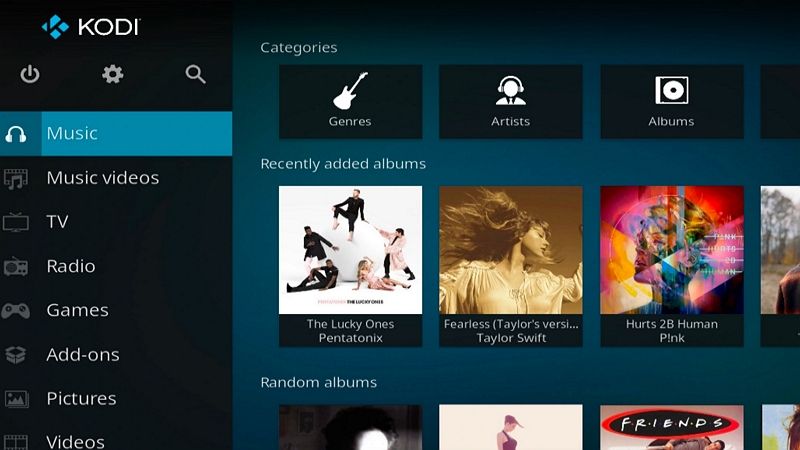
Преимущества использования Kodi на Synology NAS
Kodi — мощный медиаплеер с открытым исходным кодом, и многие люди используют его из-за его превосходной производительности и возможностей. Он позволяет воспроизводить или транслировать медиафайлы, такие как фильмы, телешоу, музыку и фотографии. Однако его использование в Synology NAS дает еще более значительные преимущества, чем стандартные возможности. К ним относятся следующие:
- Централизованное хранение медиафайлов - Централизованные файлы являются значительным преимуществом. Это позволяет относительно легко получать доступ к медиафайлам и обмениваться ими на нескольких разных устройствах.
- Его относительно легко настроить — вы можете найти Kodi в Центре пакетов Synology, что упрощает установку. Настройка Kodi требует нескольких дополнительных шагов.
- Аппаратное ускорение - NAS-устройства Synology отличаются надежностью. Они включают аппаратное ускорение для воспроизведения видео с помощью мощных процессоров. Вы можете смотреть стримы без проблем.
- Перекодирование — даже если используемое вами устройство не поддерживает формат мультимедиа, с помощью функции перекодирования Synology NAS в дороге вы можете просматривать мультимедийные файлы на всех устройствах.
- Удаленный доступ — если в качестве домашнего медиасервера используется Synology NAS, вы можете удаленно получать доступ ко всем своим файлам и пользоваться медиатекой из любой точки мира.
Использование Kodi в Synology — отличный вариант для беспрепятственного воспроизведения мультимедиа. Кроме того, он может организовать ваши медиафайлы и упростить управление ими в централизованном месте.
Недостатки использования Kodi на Synology NAS
Хотя Kodi на Synology NAS часто является отличной комбинацией для воспроизведения мультимедиа, у Kodi есть и недостатки. У этой настройки есть некоторые потенциальные недостатки, которые вам следует учитывать. Например:
- Сложность настройки - Несмотря на то, что установить Kodi на NAS Synology можно невероятно просто, его установка и настройка Kodi несколько сложнее. Тем не менее, ниже вы найдете руководство по этому поводу.
- Угрозы безопасности. Поскольку Kodi является бесплатным медиаплеером с открытым исходным кодом, стоит учитывать определенные риски безопасности. А именно, различные дополнения и плагины, которые люди часто используют в Kodi, могут представлять угрозу безопасности.
- Отсутствие возможностей восстановления данных — в Kodi нет этих функций, и устройства Synology не застрахованы от потери данных.
Вы не беспомощны из-за отсутствия возможностей восстановления данных в этой установке. В случае потери данных есть способы восстановить файлы из Synology NAS. В конце концов, все оборудование может выйти из строя, а программное обеспечение часто уязвимо. Иногда это даже наша вина. К счастью, эти шаги просты в выполнении и помогут быстро восстановить потерянные файлы.
Установите Kodi и Synology NAS, прежде чем что-либо делать
Настройка Kodi для устройств Synology относительно проста. Тем не менее, необходимо изменить некоторые настройки на устройстве Synology и в приложении Kodi. Конечно, вы должны настроить устройство NAS на совместимость с Kodi. Что еще более важно, вы должны загрузить и установить приложение Kodi.
1. Как установить Kodi
Kodi доступен для многих устройств, включая Windows, Mac, Linux, Android и iOS. Какое бы устройство вы ни использовали, для установки Kodi лучше всего посетить официальный сайт Kodi. На веб-сайте найдите последнюю версию Kodi, выберите соответствующий файл для вашей операционной системы и устройства и загрузите его.
2. Как установить Synology NAS
Убедитесь, что устройство Synology NAS запущено и работает. Убедитесь, что устройство подключено к домашней сети, а ваши файлы находятся на устройстве NAS. Например, чтобы сделать это на компьютере под управлением Windows, вы можете выполнить следующие действия:
- Откройте веб-браузер на своем ПК.
- Введите «find.synology.com» в адресной строке браузера.
- Запустится Web Assistant, который выполнит поиск устройств Synology в домашней сети и в конечном итоге отобразит ваш NAS.
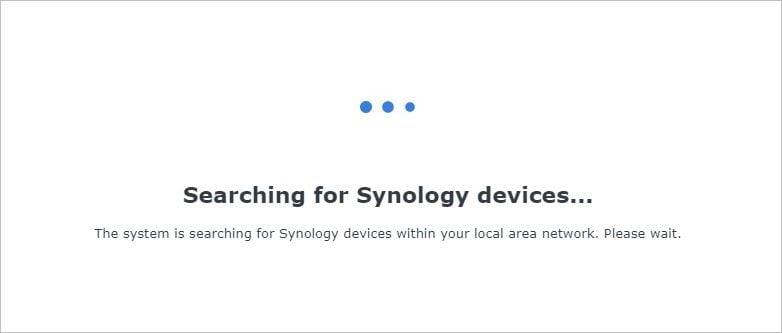
- В статусе будет написано «Не установлено». Вам следует нажать кнопку «Подключить».
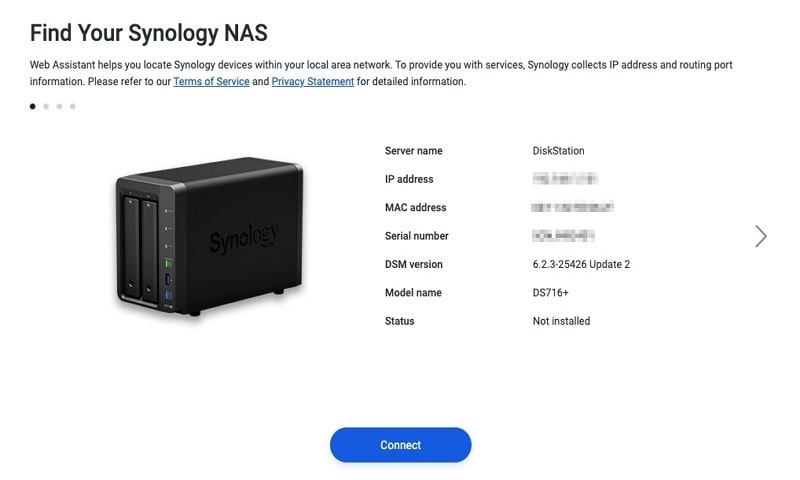
- После этого следуйте инструкциям по настройке DSM.
Как подключить Kodi к Synology NAS
Использовать Kodi на устройствах Synology NAS не так просто, как установить и использовать приложение. Вместо этого вы должны следовать определенному процессу. Однако это не займет много времени, и если вы выполните следующие несколько шагов, вы быстро настроите Kodi и подключите его к устройству Synology NAS.
Шаг 1 Перейдите в Synology NAS и активируйтеNFS
Первое, что вам нужно сделать для подключения Kodi к NAS-устройству Synology, - это включить NFS или сетевую файловую систему. Сделать это довольно просто, и все, что вам нужно, это:
- Откройте Панель управления на устройстве NAS.
- Нажмите кнопку «Общий доступ к файлам» с левой стороны.
- Нажмите кнопку «Файловые службы» под ним.
- Прокрутите вниз и найдите службу NFS.
- Отметьте флажок Включить NFS.
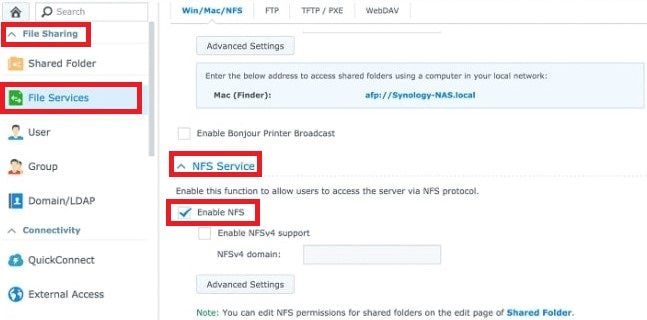
- Нажмите синюю кнопку «Применить».
Вот и все. Это все, что нужно для включения сетевой файловой системы (NFS) на устройствах Synology NAS. Чтобы завершить подключение Kodi, вам необходимо выполнить два дополнительных шага ниже.
Шаг 2 Добавьте новое правило NFS
После включения сетевой файловой системы (NFS) необходимо создать правило NFS для правильного подключения Kodi к устройству Synology NAS. Это относительно простая процедура, но если вы не знакомы с настройками NAS, ниже приведено подробное пошаговое руководство. Вот что вам нужно сделать:
- Откройте Панель управления.
- Перейдите на вкладку «Общий доступ к файлам» слева.
- Выберите вкладку «Общая папка».
- Выберите папку с медиафайлами.
- Нажмите кнопку «Редактировать» вверху.
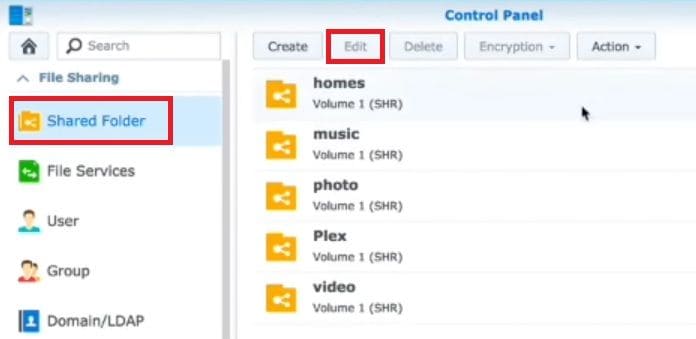
- Сначала выберите вкладку «Разрешения».
- Найдите учетную запись администратора и установите флажок «Чтение/запись».

- Теперь выберите вкладку Разрешения NFS.
- Нажмите кнопку «Создать».
- Введите «*» в поле «Имя хоста» или «IP-адрес».
- Установите для привилегии значение «Чтение/запись».
- Установите для Squash значение «Сопоставить всех пользователей с администратором».
- Установите для параметра «Безопасность» значение «sys».
- Отметьте все три флажка.
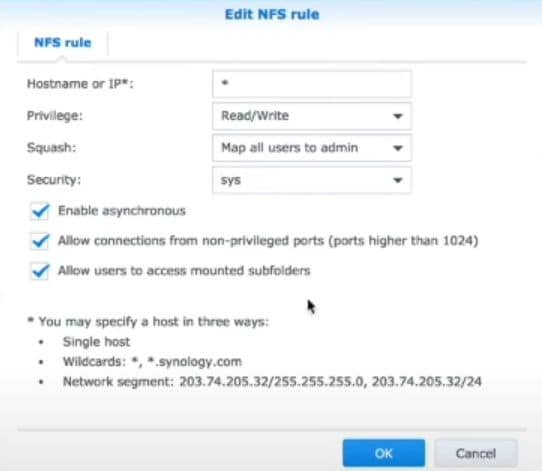
- Нажмите кнопку ОК, затем снова нажмите ее для другого окна.
Вы создали правило NFS. Это все, что вам нужно сделать с настройками Synology. Это может показаться сложным, но все очень просто, и вам стоило это сделать, если вы выполнили описанные выше шаги. Осталось только подключить NFS в качестве источника видео.
Шаг 3 Подключите NFS в качестве источника видео к Kodi
После внесения изменений в настройки Synology вы можете завершить настройку Kodi, добавив источник видео. Вот все, что вам нужно сделать:
- Откройте приложение Kodi.
- Нажмите кнопки «Фильмы», «ТВ-шоу» или «Видео» слева.
- Нажмите кнопку «Добавить видео».
- Нажмите кнопку «Обзор».
- Выберите сетевую файловую систему (NFS).
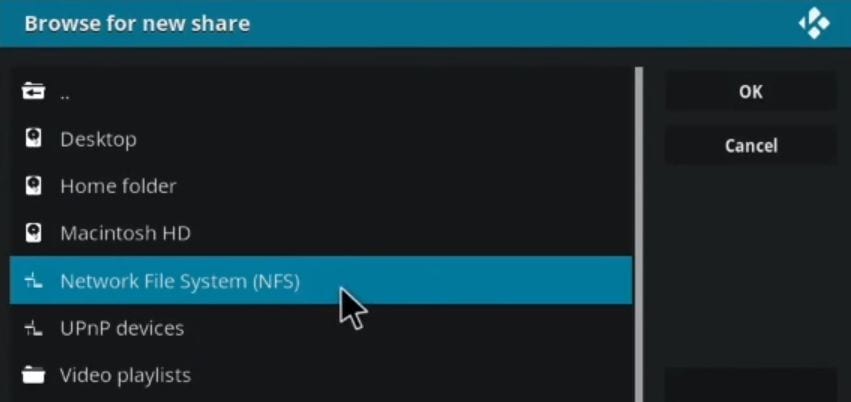
- Выберите папку, которая будет отображаться в виде IP-адреса. Это ваше устройство NAS.
- Теперь выберите общую папку.
- Добавьте нужную папку и нажмите кнопку ОК.
- Теперь вы можете присвоить своему медиаисточнику имя и убедиться, что вы выбрали правильную папку.
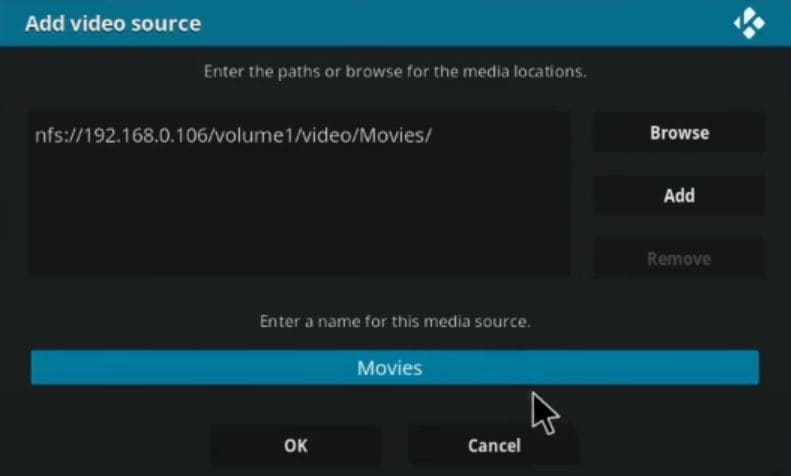
- В разделе «Этот каталог содержит» выберите «Фильмы, музыкальные клипы или телешоу», чтобы Kodi знала, какие типы файлов находятся в этой папке.
- Оставьте остальные настройки без изменений, нажмите кнопку ОК и нажмите «Да», когда Kodi попросит вас изменить содержимое.
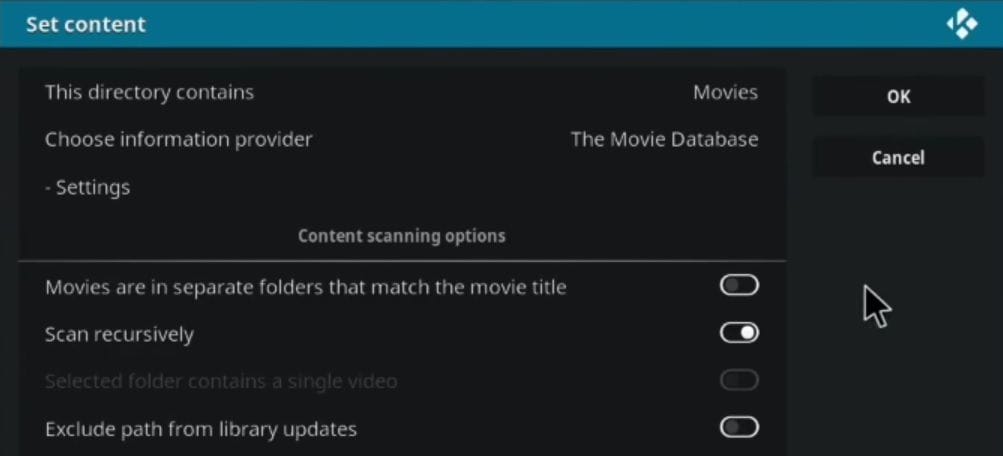
- Подождите несколько минут, так как это может занять некоторое время в зависимости от размера вашей медиатеки.
Поздравляю! Вы успешно установили и настроили Kodi на своем устройстве Synology NAS. Теперь вы можете наслаждаться фильмами, телешоу и другими типами видео и мультимедиа. Все это в одном, легко управляемом и хорошо организованном приложении.
Вывод
Kodi — это мощное программное обеспечение для управления медиафайлами для ваших устройств Synology NAS. Он помогает упорядочить мультимедийные файлы, такие как фотографии, видео и музыка. Управлять подобными цифровыми активами в Kodi намного проще, чем в операционной системе Synology DSM.
Процесс подключения Kodi относительно прост. Однако просто установить приложение недостаточно. Чтобы подключить Kodi к устройству Synology NAS, необходимо выполнить несколько шагов, но если вы последовали нашему руководству, у вас уже не должно возникнуть проблем с запуском Kodi.
Для Windows XP/Vista/7/8/10/11
Для macOS X 10.10 или более поздней версии
